
Κοινή χρήση σημειώσεων στο iCloud.com
Μπορείτε να προσκαλέσετε χρήστες για να δουν και να επεξεργαστούν μια σημείωση. Όταν μοιράζεστε μια σημείωση, μόνο τα άτομα που προσκαλείτε μπορούν να την δουν και να την επεξεργαστούν, ακόμη και αν κάποιο άλλο άτομο έχει έναν σύνδεσμο προς τη σημείωση.
Όταν μοιράζεστε μια σημείωση, το εικονίδιο κοινής χρήσης ![]() εμφανίζεται δίπλα στη σημείωση στη λίστα «Σημειώσεις» και όταν επιλέγεται η σημείωση, το κουμπί «Προβολή συμμετεχόντων»
εμφανίζεται δίπλα στη σημείωση στη λίστα «Σημειώσεις» και όταν επιλέγεται η σημείωση, το κουμπί «Προβολή συμμετεχόντων» ![]() επισημαίνεται και εμφανίζεται ένα σημείο ελέγχου.
επισημαίνεται και εμφανίζεται ένα σημείο ελέγχου.
Σημείωση: Δεν μπορείτε να μοιραστείτε μια κλειδωμένη σημείωση.
Κοινή χρήση σημειώσεων
Στις Σημειώσεις στο iCloud.com, επιλέξτε ή γράψτε τη σημείωση που θέλετε να μοιραστείτε.
Αν δεν εμφανίζεται η λίστα σημειώσεων, δείτε την Εμφάνιση της λίστας φακέλων ή σημειώσεων στις Σημειώσεις στο iCloud.com.
Αγγίξτε το
 στη γραμμή εργαλείων και μετά αγγίξτε «Προσθήκη ατόμων».
στη γραμμή εργαλείων και μετά αγγίξτε «Προσθήκη ατόμων».Αγγίξτε μια μέθοδο κοινής χρήσης:
Email: Αγγίξτε «Email», επιλέξτε το επίπεδο αδειών των συμμετεχόντων και αν θα έχουν τη δυνατότητα να προσθέτουν ή να καταργούν άλλα άτομα και μετά αγγίξτε «Κοινή χρήση». Στο παράθυρο που εμφανίζεται, προσθέστε διευθύνσεις email στο πεδίο «Προς», γράψτε ένα προαιρετικό μήνυμα και μετά αγγίξτε το
 .
.Αντιγραφή συνδέσμου: Αγγίξτε «Αντιγραφή συνδέσμου» και μετά προσθέστε τις διευθύνσεις email ή τους τηλεφωνικούς αριθμούς των συμμετεχόντων σας. Επιλέξτε το επίπεδο άδειάς τους και αν μπορούν να προσθέτουν ή να αφαιρούν άλλα άτομα, μετά αγγίξτε «Κοινή χρήση».
Μόνο τα άτομα που προσκαλείτε μπορούν να δουν και να επεξεργαστούν τη σημείωση.
Σημείωση: Μπορείτε να προσκαλέσετε άτομα χρησιμοποιώντας οποιαδήποτε διεύθυνση email ή αριθμό τηλεφώνου, αν και τα άτομα αυτά χρειάζονται ένα Apple ID για την προβολή και την επεξεργασία μιας σημείωσης.
Διαχείριση συμμετεχόντων
Ο κάτοχος μιας σημείωσης μπορεί να προσθέτει και να αφαιρεί συμμετέχοντες, καθώς και οποιονδήποτε έχει προστεθεί στη σημείωση, και επιτρέπεται να προσθέτει άλλα άτομα. Οποιοσδήποτε συμμετέχων πάντα μπορεί να αφαιρέσει τον εαυτό του.
Στις Σημειώσεις στο iCloud.com, επιλέξτε την κοινόχρηστη σημείωση από τη λίστα σημειώσεων.
Αν δεν εμφανίζεται η λίστα σημειώσεων, δείτε την Εμφάνιση της λίστας φακέλων ή σημειώσεων στις Σημειώσεις στο iCloud.com.
Αγγίξτε
 και μετά πραγματοποιήστε μία από τις ακόλουθες ενέργειες:
και μετά πραγματοποιήστε μία από τις ακόλουθες ενέργειες:Προσθήκη συμμετεχόντων: Αγγίξτε «Προσθήκη ατόμων» στο κάτω μέρος της λίστας συμμετεχόντων. Όταν ένα άτομο έχει προσκληθεί αλλά δεν έχει αποδεχτεί ακόμη την πρόσκληση, εμφανίζεται η ένδειξη «Στάλθηκε πρόσκληση» κάτω από το όνομα του ατόμου.
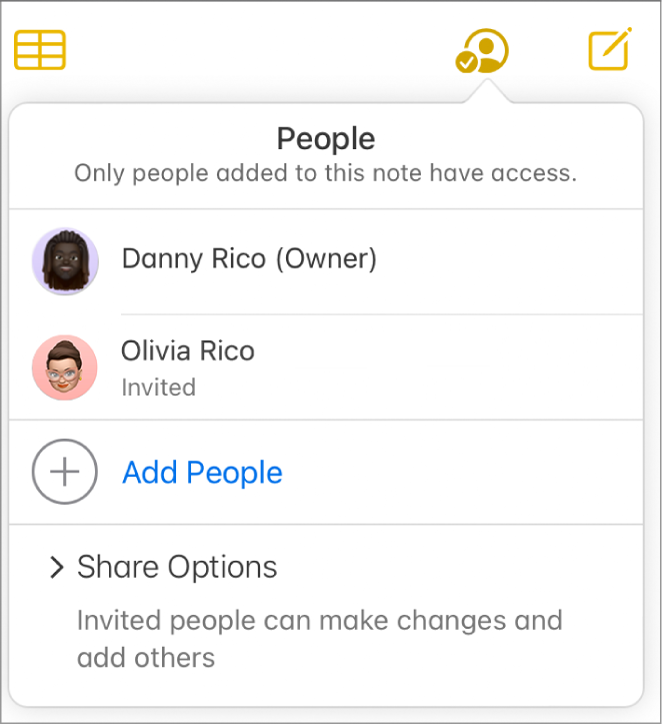
Διαχείριση δικαιωμάτων: Αγγίξτε το όνομα του ατόμου, αγγίξτε το
 και μετά επιλέξτε αν το άτομο μπορεί να κάνει αλλαγές ή μόνο να προβάλει τη σημείωση. Επίσης, μπορείτε να επιτρέπετε στο άτομο να προσθέτει άλλα άτομα.
και μετά επιλέξτε αν το άτομο μπορεί να κάνει αλλαγές ή μόνο να προβάλει τη σημείωση. Επίσης, μπορείτε να επιτρέπετε στο άτομο να προσθέτει άλλα άτομα.Αφαίρεση συμμετεχόντων:
 και επιλέξτε «Αφαίρεση πρόσβασης».
και επιλέξτε «Αφαίρεση πρόσβασης».
Αν θέλετε να διαχειριστείτε δικαιώματα σε μια σημείωση σε κοινόχρηστο φάκελο, πρέπει να τα προσαρμόσετε σε επίπεδο φακέλου. Αγγίξτε «Διαχείριση» στον κοινόχρηστο φάκελο.
Αφαίρεση του εαυτού σας από μια κοινόχρηστη σημείωση
Αν είστε συμμετέχων, μπορείτε να αφαιρέσετε τον εαυτό σας από μια κοινόχρηστη σημείωση.
Στις Σημειώσεις στο iCloud.com, επιλέξτε τη σημείωση από την οποία θέλετε να αφαιρέσετε τον εαυτό σας.
Αν δεν εμφανίζεται η λίστα σημειώσεων, δείτε την Εμφάνιση της λίστας φακέλων ή σημειώσεων στις Σημειώσεις στο iCloud.com.
Αγγίξτε
 , αγγίξτε το όνομά σας, μετά αγγίξτε
, αγγίξτε το όνομά σας, μετά αγγίξτε  και μετά επιλέξτε «Επιθυμώ αφαίρεση».
και μετά επιλέξτε «Επιθυμώ αφαίρεση».
Διακοπή κοινής χρήσης σημειώσεων
Πρέπει να είστε ο κάτοχος μιας σημείωσης, για να διακόψετε την κοινή χρήση της.
Στις Σημειώσεις στο iCloud.com, επιλέξτε τη σημείωση που θέλετε να σταματήσετε να μοιράζεστε από τη λίστα σημειώσεων.
Αν δεν εμφανίζεται η λίστα σημειώσεων, δείτε την Εμφάνιση της λίστας φακέλων ή σημειώσεων στις Σημειώσεις στο iCloud.com.
Αγγίξτε
 και μετά πραγματοποιήστε μία από τις ακόλουθες ενέργειες:
και μετά πραγματοποιήστε μία από τις ακόλουθες ενέργειες:Διακοπή κοινής χρήσης με όλους τους συμμετέχοντες: Αγγίξτε «Διακοπή κοινής χρήσης».
Διακοπή κοινής χρήσης μόνο με έναν συμμετέχοντα:
 και επιλέξτε «Αφαίρεση πρόσβασης».
και επιλέξτε «Αφαίρεση πρόσβασης».
Αν μοιραστείτε έναν φάκελο, όλες οι σημειώσεις στον συγκεκριμένο φάκελο αυτόματα λαμβάνουν τα δικαιώματα κοινής χρήσης του συγκεκριμένου φακέλου. Για να μάθετε περισσότερα δείτε την Κοινή χρήση φακέλων στις Σημειώσεις στο iCloud.com.